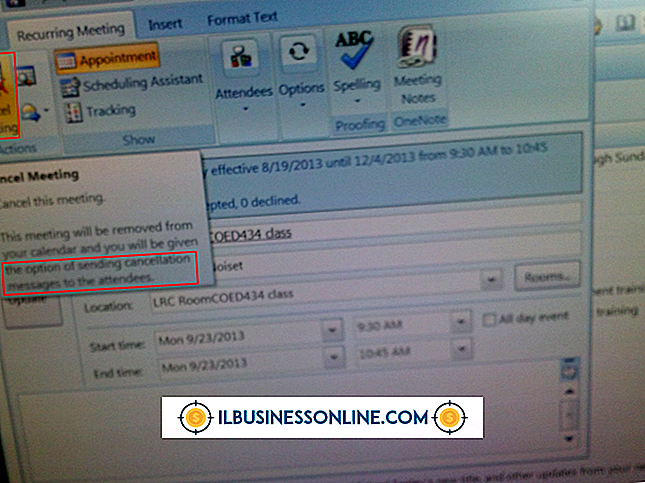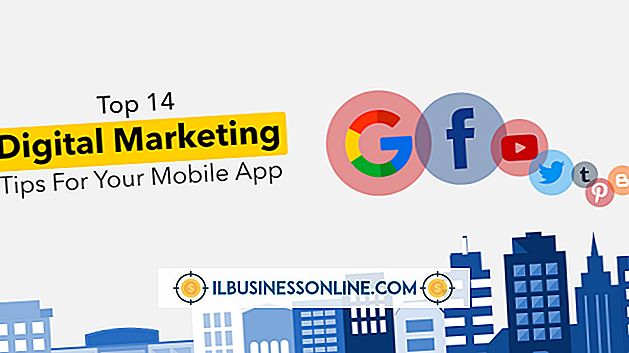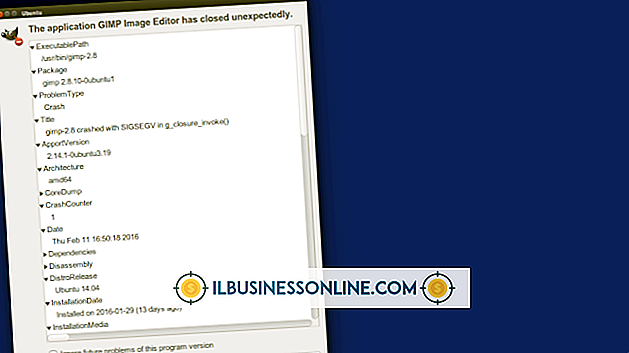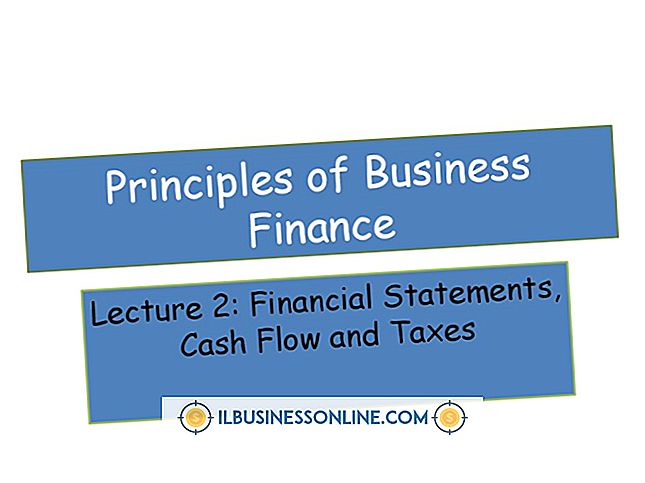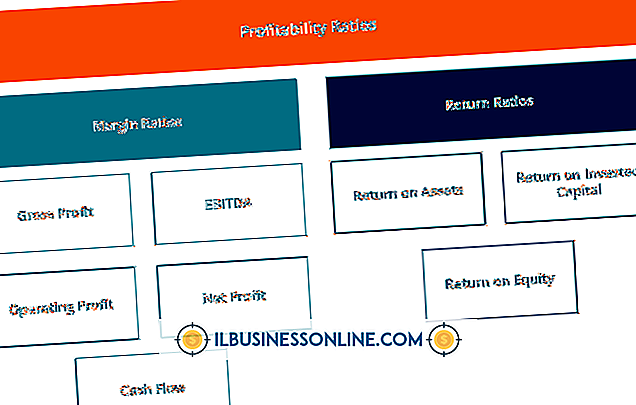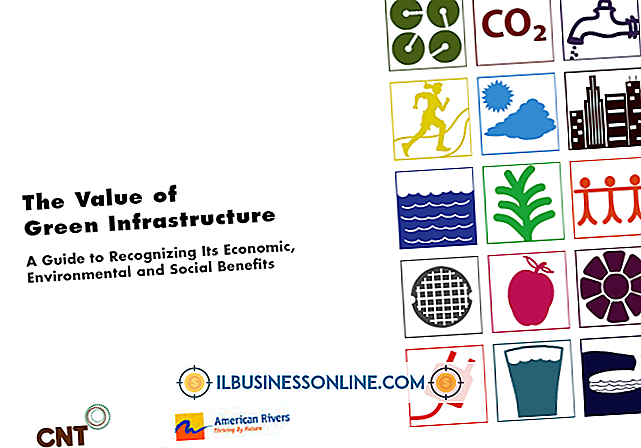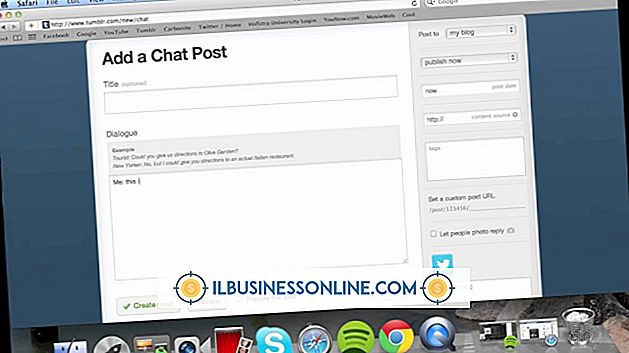iPhotoで重複した写真を見つける方法

あなたのビジネスが写真と画像管理を中心に展開するとき、あなたのハードドライブはすぐに巨大なファイルで雑然とすることができます。 iPhotoソフトウェアは、これらのファイルを整理して管理するための優れた方法ですが、デフォルトの形式では重複する画像を考慮に入れません。 時間が経つと、同じファイルのコピーが多数発生する可能性があります。これは、iPhotoの処理時間を遅くし、システムの速度を低下させるだけです。 他社製ソフトウェアプラグインを使用すると、これらのファイルを見つけて、必要に応じて削除することができます。
重複消滅剤
1。
Duplicate Annihilatorプログラムをダウンロードしてください。 ファイルのダウンロードが完了したら、フォルダを開き、Duplicate AnnihilatorプログラムのアイコンをApplicationsフォルダにドラッグします。
2。
Applicationsフォルダに移動して、Duplicate Annihilatorを開きます。 ダイアログボックスが開き、「重複の検索」オプションメニューが表示されます。
3。
ダイアログボックス上部のメニューから[基本設定]タブをクリックします。 「MD5チェックサム」オプションと「重複するコメントを重複するように設定」オプションをチェックして、iPhoto内のすべての重複を確実に復元します。
4。
[重複の検索]タブをクリックし、ダイアログボックスの下部にある[重複の検索と消滅]ボタンをクリックします。 重複の検索が完了すると確認メッセージが表示されます。
5。
あなたの重複写真を見るためにあなたのコンピュータのゴミ箱ウィンドウを開いてください。 この時点で、それらを元の場所に復元するか、ハードドライブから削除することができます。
dupeGuru
1。
dupeGuruをダウンロードしてください。 ファイルのダウンロードが完了したら、フォルダを開き、dupeGuruプログラムのアイコンをApplicationsフォルダにドラッグします。 フォルダに移動してdupeGuruを開きます。
2。
ダイアログボックスの左下にある[+]ボタンをクリックします。
3。
Picturesフォルダを参照してから、「iPhoto Library」フォルダを選択します。
4。
ダイアログボックスの右下にある[スキャン]ボタンをクリックして、重複ファイルの取得を開始します。
5。
それらがdupeGuruによって検索されたら、スクロールメニューであなたの重複したファイルを見てください。
デクロナー
1。
Declonerをダウンロードしてインストールします。 Declonerプログラムのアイコンをアプリケーションフォルダに移動します。 フォルダに移動してDeclonerを開きます。
2。
インターフェース上部の[選択...]ボタンをクリックしてください。 Picturesフォルダに移動して、「iPhoto Library」を選択します。
3。
「スキャン」ボタンをクリックして、iPhotoライブラリ全体の重複ファイルのスキャンを開始します。
4。
下のスクロールメニューで、すべての重複ファイルを確認してください。 中央に、ファイルの名前が表示されます。 「件数」の見出しの下に、複製ファイルの合計数が表示されます。
先端
- あなたがそれを使用するために支払う必要がある前にダウンロードAnnihilatorは検索で最大500の複製ファイルを返します。 dupeGuruは使用するために支払いを必要としないフリーソフトウェアです。 あなたがそれを支払う必要がある前に、あなたはDeclonerのフル機能の試用版を使うことができます。